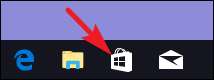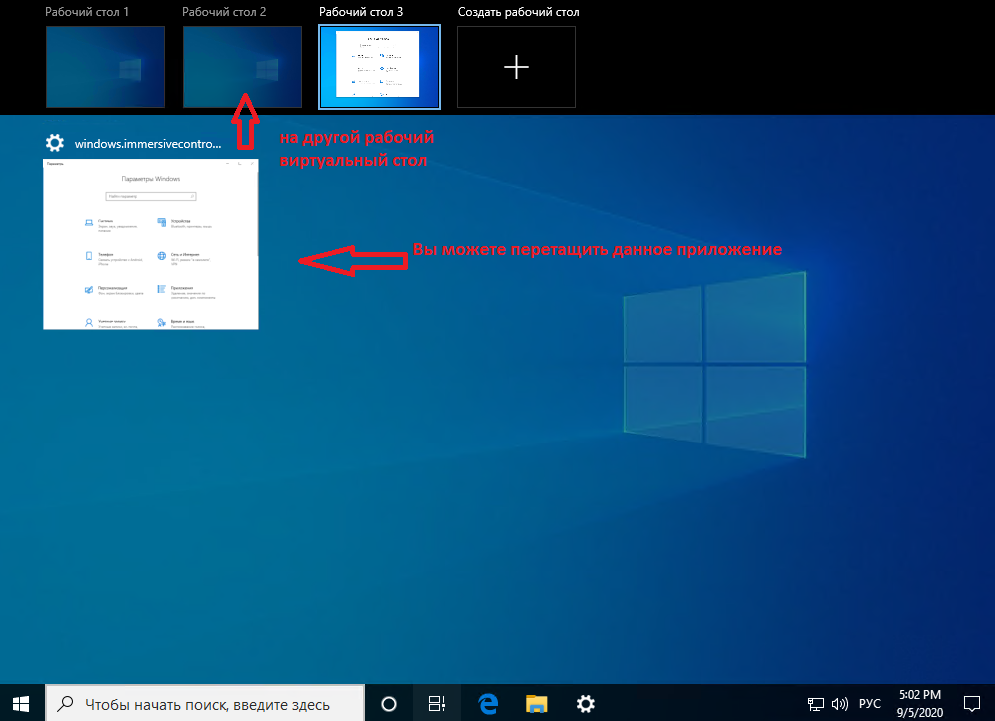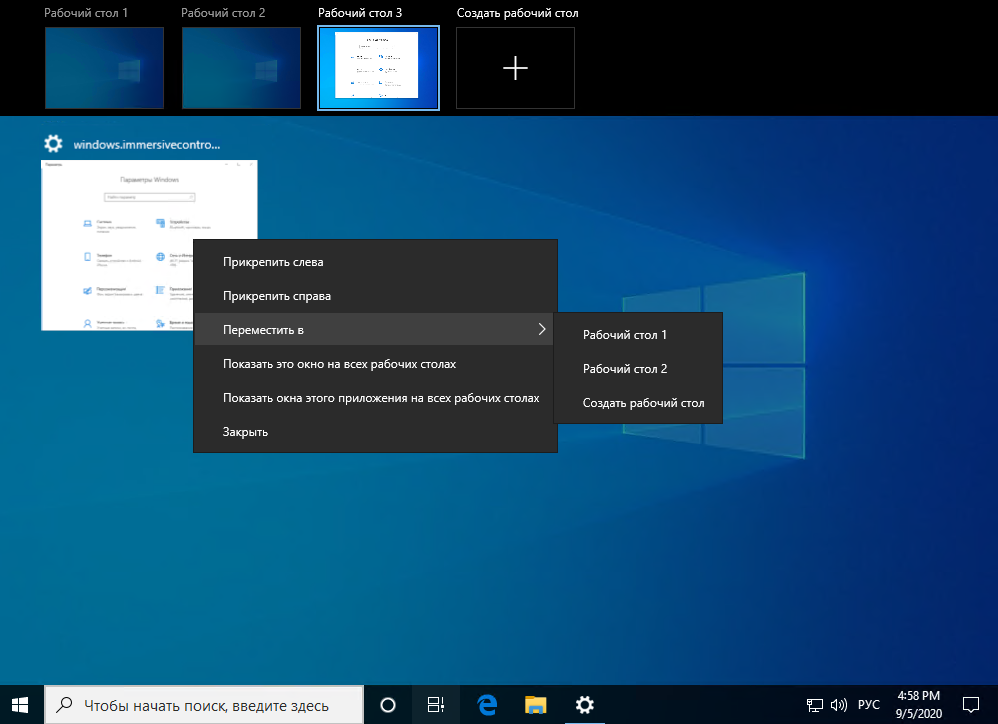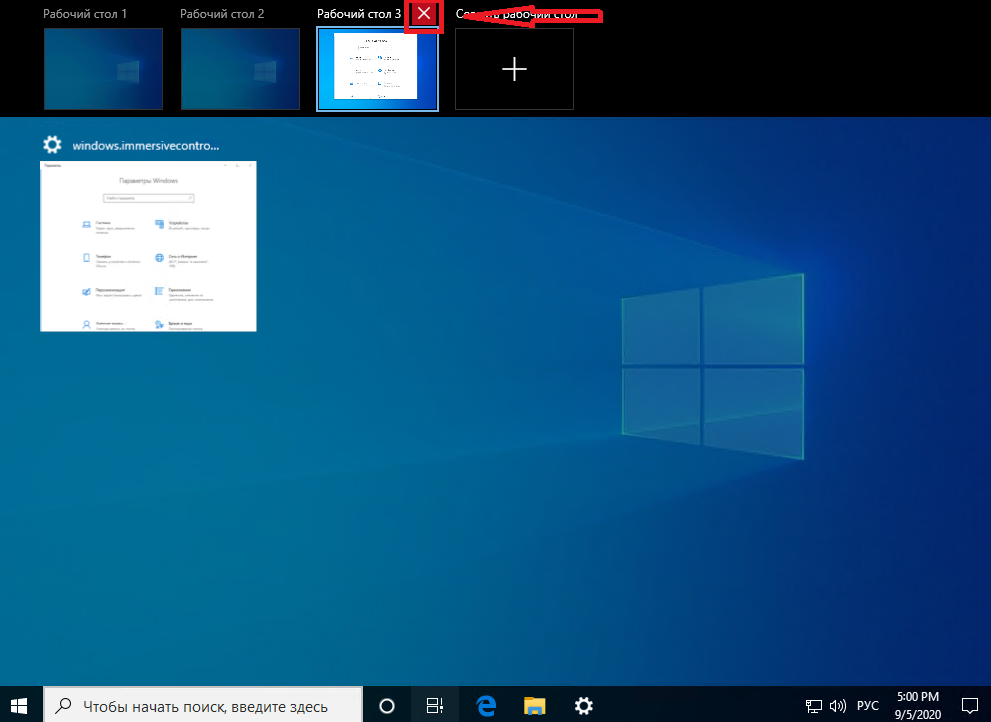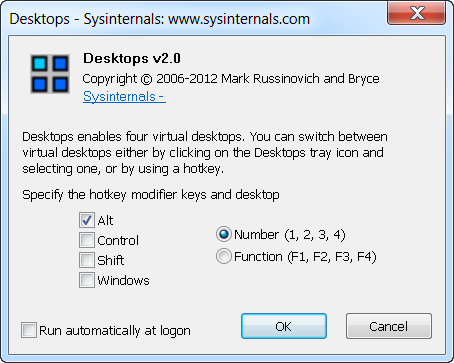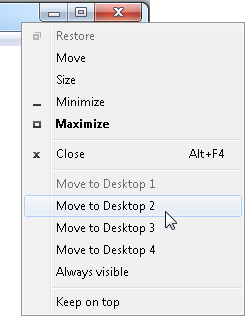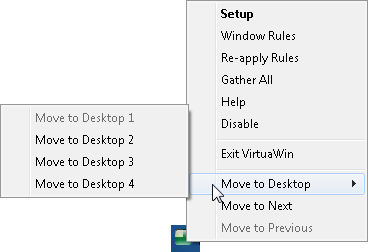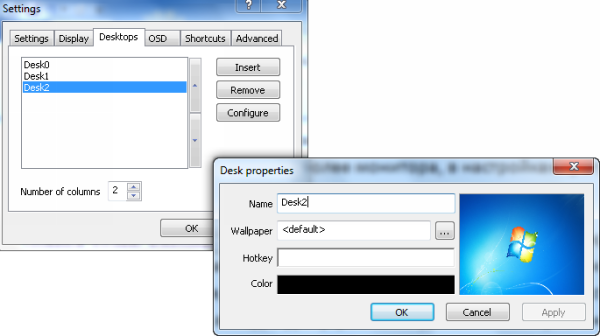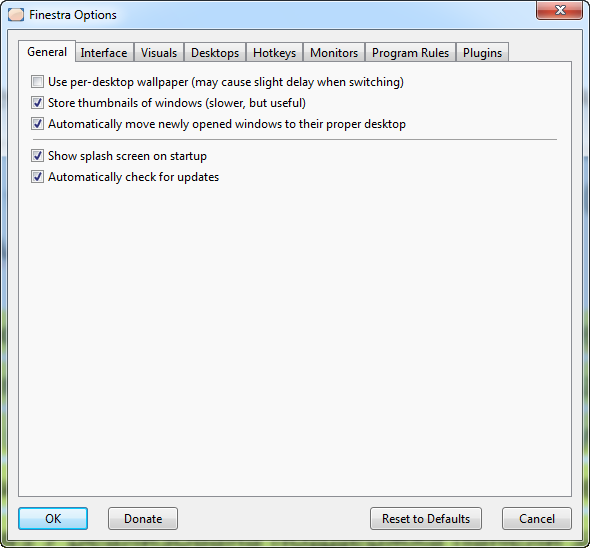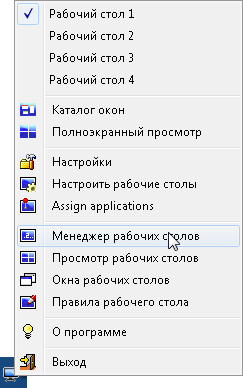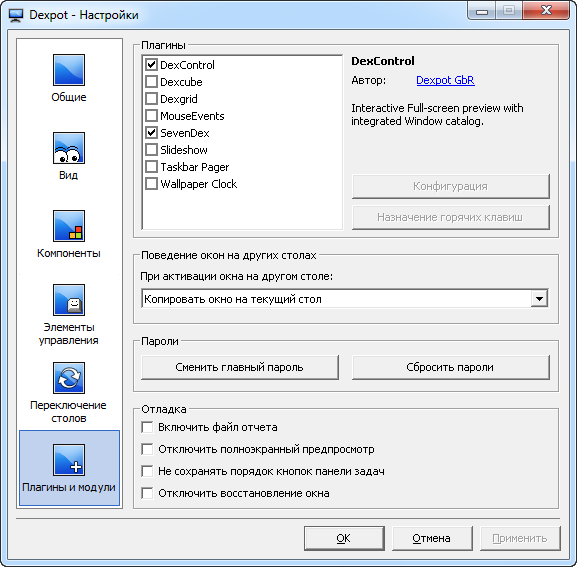Как сделать интерактивный рабочий стол
Как сделать интерактивный стол с рабочей поверхностью в виде окружности?
Ввиду своей любви к решению нестандартных задач, хочу поделиться со своими читателями разработкой решения – интерактивного круглого стола в медиа-музее. Возможно, кому-то из вас понадобится такой вариант исполнения.
Предыстория – заказчик вкупе с дизайнерами проработали решение, где предметы мебели в помещении имеют круглую, цилиндрическую, округлую, на крайний случай, овальную форму. Соответственно, и мультимедийное оборудование также должно соответствовать концепции и иметь округлую форму, где это возможно. В одной из зон помещения были предусмотрены интерактивные столы круглой формы. Но одно дело нарисовать их в дизайн-проекте, а другое – воплотить в жизнь.
Чтобы было красиво, функционально и недорого
Когда ищешь решение нестандартной задачи – вопрос цены не всегда стоит на первом месте, но тем не менее не теряет своей важности. Поэтому и приходится искать различные варианты, которые в конечном итоге утвердит заказчик по ряду критериев: стиль, функционал и стоимость.
Конструкция стола
Стол – при всей своей видимой простоте, это, по факту, набор следующих устройств:
Беря за основу существующие технологии в мультимедийном оборудование, получаем следующие варианты. Из основных деталей конструктива стола различия составляют средство отображения и сенсорная пленка (в некоторых случаях ИК-рамка).
Вариант 1 – “дисплей 16:9 + прямоугольная пленка”
Вариант 2 – “дисплей 1:1 + прямоугольная пленка”
Насколько мне известно, квадратные матрицы 22” выпускала компания Samsung UD22B и до сих пор выпускается в компании Leyard Planar AD22 с размерами экрана – 387.4 x 387.4 мм и физическими размерами – 395 x 395 мм.
Вариант 3 – “проектор + прямоугольная пленка”

Непростой способ, но изображение будет в виде окружности – применить короткофокусный проектор, проекционную и сенсорную пленки.
Цель – отобразить изображение (контент) на всей площади окружности, а пленку разместить, максимально вместив в площадь круга.
Можно использовать ИК-камеру в основании стола, однако после полученного опыта нет желания повторять предыдущие «успехи».
Вариант 4 – “проектор + пленка в виде окружности”
Насколько мне известно, такие пленки производит только португальская компания Displax Round Skin, других производителей мне не удалось найти.
Цель – сделать интерактивный круглый стол: отобразить изображение (контент) на всей площади окружности и применить сенсорно-емкостную пленку в виде окружности.
Интерактивный стол «в сборе» (с разрешения производителя).
Вариант 5 – “Мысли вслух о возможной перспективе”

Возможно, в обозримом будущем, если за основу средства отображения взять технологию светодиодных экранов, со специально заказанными экранами в виде окружности и маленьким питчем для достижения высокого разрешения изображения, которое человеческий глаз сможет воспринимать на близком расстоянии – это будет действительно классное решение. Яркая, насыщенная картинка, плюс функции интерактива. Пожалуй, разве что стоимость будет крайне высока.
Что такое Виртуальный Рабочий стол, как создать и использовать виртуальные рабочие столы в Windows 10?
Данная информация, применима для ОС Windows 10.
В ОС Windows 10 есть Виртуальные Рабочие столы в качестве встроенной функции. Если у вас одновременно открыто много приложений или вы используете компьютер для самых разных задач, виртуальные рабочие столы предлагают удобный способ оставаться организованным.
У меня нередко спрашивают, а как создать виртуальный стол в Windows 10? А как пользоваться виртуальными столами? Что это вообще такое? Возможно, данная заметка, будет полезной.
Добавить новый виртуальный рабочий стол.
Добавить новый виртуальный рабочий стол очень просто. На панели задач нажмите кнопку «Просмотр задач». Если вы не видите эту кнопку, возможно, вы ее выключили. Щелкните правой кнопкой мыши любое открытое пространство на панели задач и выберите параметр «Показать кнопку просмотра задач», чтобы снова включить его. Вы также можете открыть представление задач, нажав Windows + Tab на клавиатуре.
Windows 10 позволяет создавать столько рабочих столов, сколько вам нужно. Тем не менее, настоятельно рекомендую свести количество виртуальных рабочих столов к минимуму. В конце концов, вы создаете их, чтобы помочь организовать свою работу.
Переключение между виртуальными рабочими столами.
Если у вас более одного рабочего стола, в представлении задач все ваши рабочие столы отображаются в нижней части экрана. При наведении указателя мыши на рабочий стол отображаются окна, открытые в данный момент на этом рабочем столе.
Работа с Windows и приложениями на виртуальных рабочих столах.
Итак, теперь вы создали новый рабочий стол и знаете, как переключаться между ними. Пришло время заполнить эти рабочие столы всем, что вам нужно.
С приложениями, которые позволяют открывать несколько окон, например, Chrome или Microsoft Word, вы можете открывать разные окна для этих приложений на разных рабочих столах. Скажем, у вас есть рабочий стол, посвященный определенному проекту. У вас могут быть окна Chrome, документы Word и т. д., открытые на этом рабочем столе, и при этом другие окна Chrome и документы Word по-прежнему открыты на других рабочих столах.
Но посмотрите на панель задач на любом другом рабочем столе, и увидите, что приложение не запущено.
Вы также можете перемещать приложения и окна между виртуальными рабочими столами. Нажмите Windows + Tab, чтобы открыть Представление задач. Наведите указатель мыши на виртуальный рабочий стол, содержащий окно, которое вы хотите переместить. Теперь вы можете перетащить это окно на другой виртуальный рабочий стол (наведите мышь на приложение, зажмите его правой кнопкой мыши и перетяните на другой виртуальный рабочий стол. Данный способ, аналогичен с перетаскиванием ярлыков на рабочем столе).
При желании вы можете переместить приложение, щелкнуть окно приложения выбранного на виртуальном рабочем столе правой кнопкой мыши, указать на меню «Переместить в», а затем выбрать конкретный рабочий стол, на который вы хотите переместить окно, или даже создать новый рабочий стол и переместить окно туда за один раз. Этот метод удобен, если вы точно знаете, куда вы хотите переместить окно.
Удалить виртуальный рабочий стол.
Оказывается, есть даже целые 6-ти минутные ролики на YouTube, где рассказывают, как удалить виртуальный рабочий стол). Чтобы удалить виртуальный рабочий стол, сначала нажмите Windows + Tab, чтобы открыть представление задач. Нажмите кнопку «Закрыть» над рабочим столом, который хотите удалить.
Если на рабочем столе есть открытые приложения или окна, когда вы его закрываете, они перемещаются на рабочий стол сразу слева от того, которое вы закрываете. Например, закройте Рабочий стол 3, и открытые приложения и окна переместятся на Рабочий стол 2.
Относитесь к виртуальному рабочему столу как к временному рабочему пространству для наилучшего взаимодействия.
К сожалению, встроенная функция виртуального рабочего стола в Windows 10 по-прежнему довольно ограничена по сравнению с возможностями других операционных систем. Вы не можете установить разные обои для разных рабочих столов. Вы не можете установить разные цветовые схемы или применить какие-либо другие типы персонализации. На разных рабочих столах не может быть разных панелей задач или даже разных значков на рабочем столе.
Виртуальные рабочие столы сохраняются после перезагрузки компьютера, но на самом деле это не слишком хорошо. Даже если у вас есть приложения и окна, настроенные на автоматическую загрузку с Windows, они просто открываются на вашем основном рабочем столе: Рабочий стол 1. Затем вам придется снова перемещать их на соответствующие рабочие столы после каждого перезапуска. И это требует времени. В первую очередь, создание виртуальных рабочих столов выполняется быстро и легко.
Как по мне, так это вообще пока сомнительная функция, которая требует значительной доработки. И на слабых машинах, были замечены проблемы с быстродействием.
В любом случае, теперь вы точно знаете:
Будут вопросы, смело пишите в комментариях.
Большое застолье: бесплатные программы для создания виртуальных десктопов
Казалось бы, с распространением широкоформатных мониторов и увеличением разрешения экрана проблема нехватки пространства на рабочем столе должна была остаться в прошлом. Но виртуальные менеджеры рабочих столов сегодня востребованы так же, как пять-семь лет назад.
Да, мониторы стали шире, но десктопов с каждым годом продается все меньше и меньше. Люди все больше работают на ноутбуках, которые вполне пригодны даже для выполнения сложных операций, связанных с обработкой видео и графики. А многие обзавелись еще и нетбуками, которые удобны своими компактными размерами, но при этом не могут похвастаться большой диагональю экрана.
Если вам тоже не хватает места на панели задач, возможно, стоит создать пару-тройку виртуальных рабочих столов и упорядочить пространство. В этом обзоре мы собрали шесть бесплатных менеджеров виртуальных рабочих столов — от простейших до самых навороченных.
⇡#Desktops 2.0
Desktops может претендовать на звание самого простого менеджера виртуальных рабочих столов. Скачайте архив с программой, запустите файл Desktops.exe — и приложение готово к работе. В распоряжении пользователя появляется три дополнительных рабочих стола. Для каждого из них создается отдельный процесс explorer.exe. Переключаться между ними можно при помощи значка в системном трее, а также используя горячие клавиши (F1-F4 или же ALT, Control, Shift, Win и цифры 1-4).
На каждом виртуальном десктопе отображаются ярлыки всех приложений, но переносить запущенные программы между рабочими столами нельзя. В общем, функциональность тут базовая, не больше. Единственная дополнительная настройка — автоматический запуск при каждой загрузке системы.
Кроме этого, разработчики не предусмотрели возможность закрытия приложения — если потребуется завершить работу с ним, придется обратиться к диспетчеру задач Windows и остановить процесс.
⇡#WindowsPager 1.02
Для переключения между виртуальными рабочими столами WindowsPager использует не привычный значок в системном трее, а два менее распространенных способа. Во-первых, в контекстные меню всех окон добавляются команды для быстрого их перемещения между рабочими столами. Также тут можно задать отображение приложения поверх всех окон и на всех рабочих столах.
WindowsPager добавляет значки виртуальных десктопов на панели задач. На каждом таком значке можно увидеть иконки запущенных приложений. Чтобы переместить программу с одного десктопа на другой, достаточно просто перетащить ее иконку на значок другого рабочего стола. Перемещение приложения сопровождается интересным эффектом — окно «уезжает» с экрана и появляется на другом десктопе.
Подход к управлению виртуальными рабочими столами, который предлагает WindowsPager, кажется очень интересным, но далеко не все в программе реализовано так, как того хотелось бы. Например, интеграцию с панелью задач Windows 7 можно было бы сделать несколько аккуратнее (в текущей версии значки выглядят не очень красиво). Также неплохо было бы реализовать графический интерфейс для изменения настроек — сейчас управлять числом рабочих столов и приложениями-исключениями можно только за счет редактирования файла windowspager.ini.
⇡#VirtuaWin 4.4
Если четырех рабочих столов маловато, можно обратиться к программе VirtuaWin, которая позволяет создавать до девяти десктопов. Переключаться между рабочими столами можно с использованием горячих клавиш, значка в системном трее и даже жестов мыши.
В таком большом количестве рабочих сред очень легко запутаться, поэтому создатели VirtuaWin предусмотрели разные способы их организации. Например, можно увидеть список всех запущенных приложений с номером рабочего стола, на котором они открыты. Можно просмотреть все приложения, открытые на всех десктопах, кроме текущего, и быстро переместить нужные на один рабочий стол. А можно все запущенные на разных рабочих столах программы перенести на один десктоп. Все эти операции выполняются без задержек.
При постоянном использовании менеджера виртуальных рабочих столов могут возникнуть определенные привычки. Например, под программы для работы с графикой можно отвести десктоп номер 4, а для браузеров — номер 6. Чтобы каждый раз не тратить время на организацию запускаемых приложений, можно настроить их запуск на нужном рабочем столе автоматически. Для этого в настройках VirtuaWin нужно создать правила, указать в них заголовок окна или название процесса, а также номер десктопа. При необходимости некоторые приложения могут отображаться на всех рабочих столах.
Еще один бонус для пользователей VirtuaWin — поддержка плагинов. Выбрав среди двух десятков доступных дополнений самые полезные, можно сделать программу еще более функциональной. Например, при помощи плагина VirtuaPlus можно настроить автоматический запуск некоторых приложений при переключении на определенный рабочий стол, дать каждому десктопу название, установить для каждого из них отдельные обои. Среди других интересных дополнений выделим KvasdoPager, предназначенный для добавления ярлыков рабочих столов на панель задач, VWDesktopIcons, отвечающий за видимость ярлыков на каждом десктопе, VWPreview, выводящий содержимое всех рабочих столов на одном экране.
⇡#Virtual Dimension 0.94
Несмотря на то, что эта программа не обновлялась с 2005 года, она корректно работает на Windows 7. Virtual Dimension интересна тем, что дает возможность создавать неограниченное количество виртуальных десктопов. Иными словами, их максимальное число ограничено не возможностями приложения, а аппаратными возможностями компьютера.
Все рабочие столы, создаваемые в Virtual Dimension, могут иметь свои названия и обои.
Для переключения между ними можно использовать любые горячие клавиши, а также специальную панель, размещенную в верхней части экрана. На ней в виде таблицы показаны все используемые рабочие столы, а в каждой клеточке можно увидеть значки запущенных приложений. Более простого способа управления приложениями и не придумаешь: просто перетащите значок в другую клеточку — и вот оно уже на другом рабочем столе. Щелкните по такому значку, и появится целый набор команд для управления приложением. Его можно отобразить на каждом запущенном рабочем столе, развернуть во весь экран или, наоборот, свернуть в трей, расположить поверх всех окон или сделать полупрозрачным. Для каждого приложения настройки, учитывающие его размещение на рабочем столе и размер окна, могут сохраняться и использоваться повторно во время следующей сессии. Также заметим, что управлять окнами приложений можно при помощи сочетаний клавиш. Горячие клавиши можно подобрать для изменения прозрачности, изменения их размеров, установки поверх всех окон.
⇡#Finestra Virtual Desktops 2.5
Finestra Virtual Desktops — это еще одна программа, которая дает возможность создавать столько рабочих столов, сколько позволяет объем оперативной памяти компьютера. Впрочем, даже с настройками по умолчанию, когда включено четыре рабочих стола, Finestra потребляет очень много — около 100-150 Мбайт оперативной памяти. Поэтому создать с ее помощью дополнительные десктопы смогут только владельцы мощных рабочих станций.
Главная особенность этой программы — поддержка технологии Desktop Window Manager (DWM), которая впервые была представлена в Windows Vista. Благодаря ей Finestra Virtual Desktops может на одном экране отображать в реальном времени происходящее на всех рабочих столах. Таким образом, включив окно показа виртуальных десктопов (при этом экран делится на четыре части), можно увидеть, например, завершился ли просчет ролика в видеоредакторе, не пришли ли новые уведомления в RSS-клиент и т.д. Пользователи Windows 7 могут наблюдать за происходящим на других рабочих столах и на небольших эскизах, появляющихся, если подвести курсор к значку Finestra на панели задач.
Настроек у Finestra довольно много — они размещены на восьми вкладках. Среди них можно обнаружить параметры для закрепления приложений на определенном рабочем столе, для переименования виртуальных рабочих столов, для установки разных обоев на них. Программа также позволяет работать с несколькими мониторами и дает возможность определить, нужно ли задействовать виртуальные рабочие столы на всех дисплеях — или только на некоторых.
⇡#Dexpot 1.63
Dexpot — это самый функциональный менеджер виртуальных рабочих столов из представленных в обзоре. Его возможности гораздо шире, чем простое создание дополнительных десктопов и управление приложениями, которые запускаются в рабочей среде.
Все основные функции, которые можно найти в подобных программах, в Dexpot реализованы на самом высоком уровне. Тут есть и наглядное представление запущенных десктопов на одном экране, и переключение между рабочими столами из системного трея, и просмотр всех окон, запущенных на разных рабочих столах.
Но наряду с этим в Dexpot есть и действительно уникальные функции. Например, с помощью программы можно создать рабочий стол, защищенный паролем, и полностью автоматизировать поведение приложений, которые должны быть на нем запущены. Используя гибкую систему правил, можно настроить запуск приложений при переходе на этот рабочий стол и их закрытие при выходе из него. А если пользователь решит завершить работу с Dexpot, он сможет выбрать рабочий стол, который останется активным, а также решить, нужно ли перемещать на него приложения с других десктопов или их следует закрыть.
Еще одна интересная функция — создание виртуальных рабочих столов с разными параметрами. В дополнение к возможности установки своих обоев для каждого десктопа, которая есть практически в любой подобной программе, Dexpot предлагает выбрать разрешение, установить свой скринсейвер, настроить отображение системного трея, панели задач и ярлыков на рабочем столе. Также можно установить звуки, которые будут проигрываться при входе на рабочий стол и выходе с него.
Некоторые функции Dexpot реализованы посредством дополнений. Например, с их помощью можно превратить программу в трехмерный менеджер рабочих столов, добавить на панель задач кнопки для быстрого переключения между десктопами и так далее. В соответствующем разделе настроек программы можно просмотреть самые популярные дополнения и включить их.
⇡#Заключение
Если вы приобретете дорогой ноутбук c большой диагональю или даже поставите рядом с основным монитором еще один, не факт, что проблема нехватки рабочего пространства будет решена. Место на рабочем столе на дисплее современного компьютера, как и пять, и десять лет назад, приходится расходовать экономно. Пока не будет реализован иной интерфейс управления компьютером, придется по-прежнему жонглировать виртуальными десктопами и мириться с необходимостью использовать дополнительное ПО. Будем надеяться, новая версия Windows в большей или меньшей степени устранит эту проблему.